Cách kiểm tra ai đã chặn bạn trên Instagram
Nội dung bài viết
Bạn có bao giờ tự hỏi liệu ai đó đã chặn mình trên Instagram chưa? Nếu muốn biết cách kiểm tra điều này, hãy thực hiện theo các bước dưới đây.

1. Kiểm tra ai đã chặn bạn trên Instagram thông qua tên người dùng
Phương pháp nhanh nhất để kiểm tra ai đã chặn bạn là tìm kiếm tên người dùng trên Instagram. Tuy nhiên, cách này đòi hỏi bạn phải nhập chính xác tên người dùng. Nếu sai, kết quả sẽ không chính xác. Vì vậy, hãy đảm bảo bạn biết chính xác tên người dùng Instagram của họ trước khi thực hiện.
Độ chính xác: 8/10
Bước 1: Nhấn vào biểu tượng Tìm kiếm trên màn hình chính của Instagram.
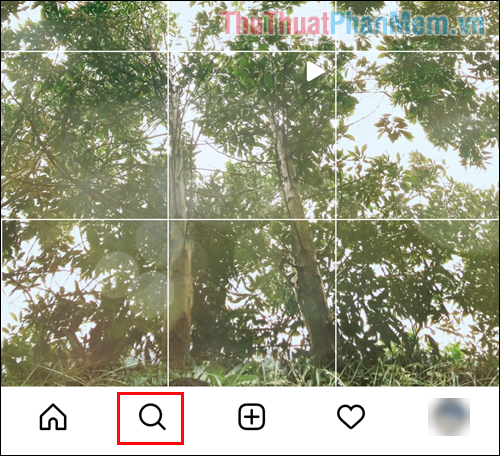
Bước 2: Nhập tên người bạn muốn kiểm tra và quan sát kết quả hiển thị. Có hai trường hợp có thể xảy ra:
Trường hợp 1: Không tìm thấy kết quả phù hợp
Nếu bạn nhập chính xác tên trên công cụ tìm kiếm của Instagram nhưng không thấy kết quả, có thể tài khoản đó đã chặn bạn hoặc bạn đã nhập sai thông tin.
Trong trường hợp nhập sai tên, hãy kiểm tra lại và nhập chính xác để thử lại lần nữa.

Trường hợp 2: Kết quả tìm kiếm hiển thị chính xác
Nếu kết quả xuất hiện, bạn có thể yên tâm rằng mình chưa bị chặn. Hãy nhấn vào kết quả đầu tiên để xem chi tiết.
Thông thường, việc không thấy bài viết của ai đó trên Instagram không nhất thiết có nghĩa là bạn bị chặn, mà có thể bạn đã được thêm vào danh sách hạn chế của họ.
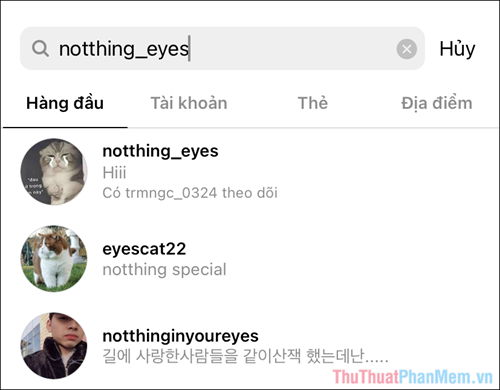
2. Kiểm tra ai đã chặn bạn trên Instagram thông qua liên kết
Phương pháp kiểm tra bằng liên kết tuy phức tạp hơn nhưng lại mang lại độ chính xác cao hơn. Tuy nhiên, bạn cần thực hiện nhiều bước hơn so với cách trước.
Độ chính xác: 10/10
Bước 1: Tạo liên kết truy cập đến tài khoản Instagram bằng cấu trúc sau:
| https://www.instagram.com/(tên người sử dụng) |
Ví dụ: Trong bài viết này, Tripi sẽ tìm kiếm tài khoản Instagram có tên “notthing_eyes” với liên kết như sau:
| https://www.instagram.com/ notthing_eyes |
Sau khi tạo liên kết, bạn chỉ cần dán nó vào trình duyệt trên máy tính hoặc điện thoại để truy cập.

Bước 2: Nếu bạn nhận được thông báo “Rất tiếc, trang này hiện không khả dụng”, điều này có nghĩa bạn đã bị chặn hoặc nhập sai tên người dùng.
Để xác định trường hợp cụ thể, bạn chỉ cần chọn Mở trong ứng dụng Instagram.
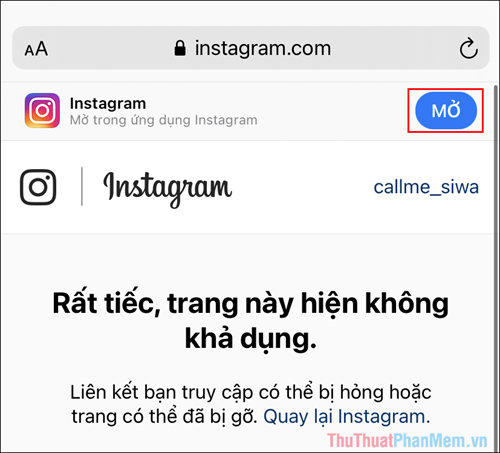
Bước 3: Nếu hệ thống hiển thị thông báo “Không tìm thấy người dùng”, điều này chứng tỏ bạn đã bị chặn.
Mọi thông báo khác đều cho thấy bạn có thể đã nhập sai tên người dùng hoặc thông tin không chính xác.
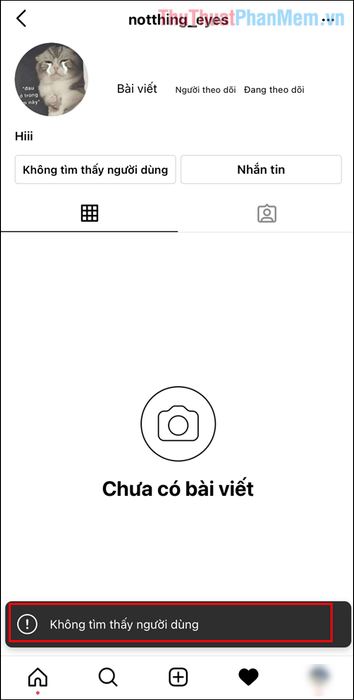
Trong bài viết này, Tripi đã hướng dẫn bạn cách kiểm tra ai đã chặn mình trên Instagram. Chúc bạn thực hiện thành công!
Có thể bạn quan tâm

Top 5 Trung tâm luyện thi IELTS hàng đầu tại quận Phú Nhuận, TP.HCM

Top 8 Tã Quần Người Lớn Được Đánh Giá Cao Nhất

Top 4 địa chỉ học Muay Thái uy tín và chất lượng tại quận 3, TP.HCM

Khám phá công thức thịt nướng muối ớt với nồi chiên không dầu, dễ thực hiện mà vẫn đậm đà hương vị.

Ba vật dụng này nếu được đặt ở đầu giường sẽ giúp bạn có giấc ngủ sâu và trọn vẹn từ đêm đến sáng.


